介绍
Ajenti是可用于种类繁多的服务器管理任务的开源的,基于网络的控制面板。 它可以安装软件包和运行命令,并且您可以查看基本的服务器信息,如正在使用的RAM,可用磁盘空间等。所有这些都可以从Web浏览器访问。 (可选)称为Ajenti V的附加包允许您从同一个控制面板管理多个网站。
在本教程中,我们将安装用于服务器管理的Ajenti控制面板和允许从面板内创建网站和电子邮件帐户的Ajenti V附加模块。
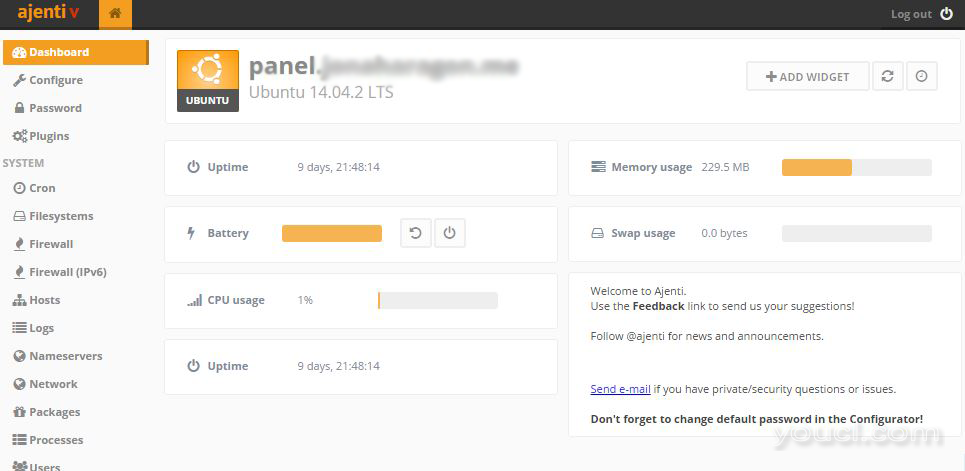
先决条件
在您可以安装Ajenti之前,您需要:
- 注册域名
- 清洁的Ubuntu 14.04Droplet与主机名设置
panel. example.com( 如何建立一个主机名与DigitalOcean介绍如何设置起来。) - 使用sudo特权的非root用户( 与Ubuntu 14.04初始服务器设置介绍了如何设置起来。)
本教程中的所有命令都应以非root用户身份运行。 如果需要该命令的root访问权限,它会在前面加sudo 。 与Ubuntu 14.04初始服务器设置介绍了如何添加用户,并给他们sudo访问。
安装Ajenti
在这一步中,我们将安装Ajenti核心面板。 首先, 连接到用SSH服务器 。
在您的服务器上,作为具有sudo访问权限的用户,首先添加存储库密钥。 这用于验证将要安装的Ajenti软件包的源。
wget http://repo.ajenti.org/debian/key -O- | sudo apt-key add -
然后将实际存储库添加到源列表:
echo "deb http://repo.ajenti.org/ng/debian main main ubuntu" | sudo tee -a /etc/apt/sources.list
现在,您可以更新您的软件包并开始安装过程,方法是运行:
sudo apt-get update && sudo apt-get install ajenti
当它提示您继续,类型Y然后按ENTER 。 安装过程可能需要几分钟。 过程结束后,启动Ajenti服务器:
sudo service ajenti restart
如果一切顺利,在控制台的最后一行应该说* started 。 您可以继续下一步。
配置Ajenti
在这里,我们将对控制面板进行一些重要的初始修改。 打开Web浏览器,浏览到https://panel. your_domain_name :8000/ 。 如果你没有配置一个注册的域名指向你的Droplet作为面板的域名 ,你需要去https:// your_server_ip :8000/来代替。
注意 :您将得到一个错误的隐私(红色锁定在Chrome)。 这是完全正常的,因为Ajenti默认使用自签名证书。 没有理由更改此设置,您的连接仍然安全。
在谷歌浏览器,单击隐私错误页面上的高级链接,然后单击Proceed to panel. example.com .再一次,这是不是不安全的。
使用这些默认凭据登录:
用户名 :根
密码 :admin
你现在将在你的新的Ajenti控制面板。
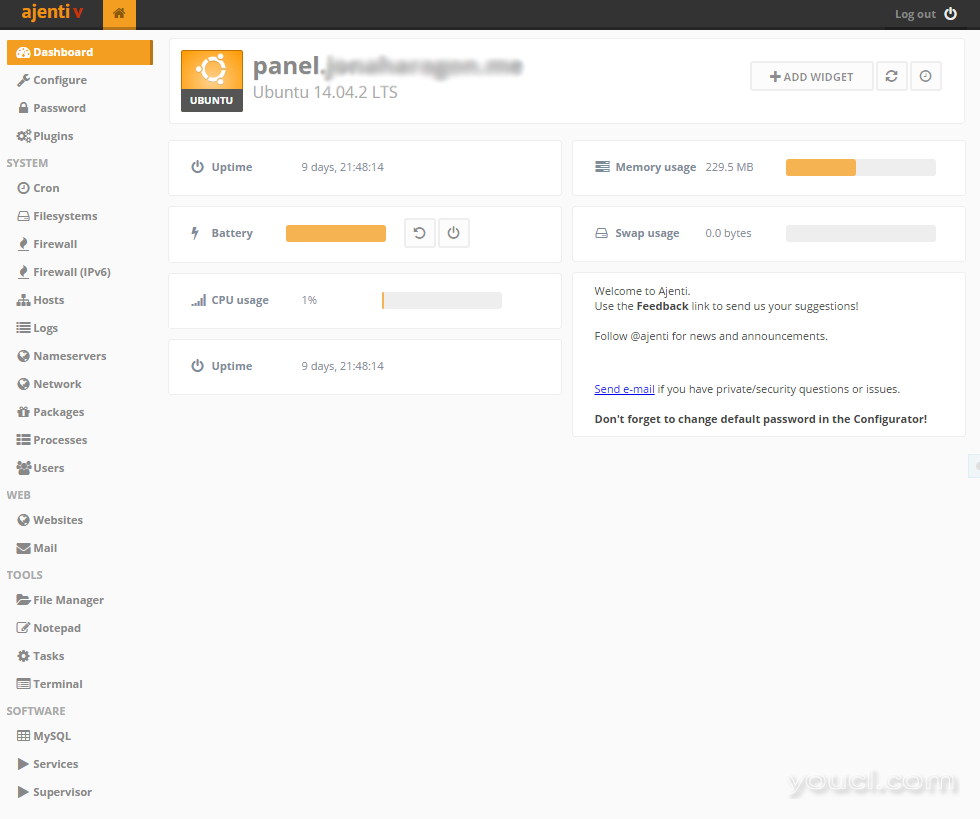
之前,我们做任何事情,请点击侧边栏的密码选项。 在旧密码键入admin ,然后设置一个新密码。 从这一刻开始,要登录到您的控制面板,您将使用:
用户名 :根
密码 : 您的新密码
现在点击左侧边栏中的配置选项,这将是正确的密码之上。 向下滚动至底部,并点击重新启动按钮。 当提示您重新启动Ajenti,然后单击确定 。 这是重新启动Ajenti服务。 虽然现在这样做,你的浏览器将显示Reconnecting... 。如果这样下去了一分多钟,刷新浏览器页面。
重新启动后,使用新凭据登录,然后继续执行下一步。
定制Ajenti
Ajenti的主页是仪表板,它可以自定义,以易于阅读的方式提供大量有用和相关的信息。 默认情况下,已经显示了几个小部件,如CPU使用率和正常运行时间。 更多小工具可以很容易地通过点击屏幕右上角的添加部件按钮进行添加。
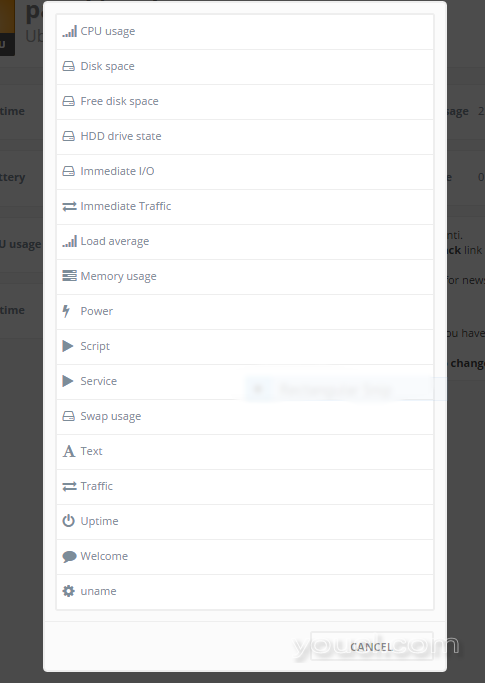
插件
Ajenti已经有了很多的默认内置的功能,但如果你想要更多的设置,并在你的面板配置项,你可以检查出的插件部分。 默认情况下启用某些插件,而其他插件则不会启用,通常是由于未满足的依赖。
您可以通过点击它们在插件菜单,然后按它旁边,需要依赖按钮安装插件禁用。 否则,如果您以后手动安装应用程序,并且Ajenti有一个插件,您可以重新启动Ajenti,并在下次登录时出现相应的菜单。
系统管理
在侧边栏的系统部分,有配置项可供选择的太多了。 您可以管理与文件系统菜单中的硬盘驱动器,改变你的Droplet的域名服务器的域名服务器 ,添加你需要的包部分的软件包和应用程序,等等。
文件系统菜单: 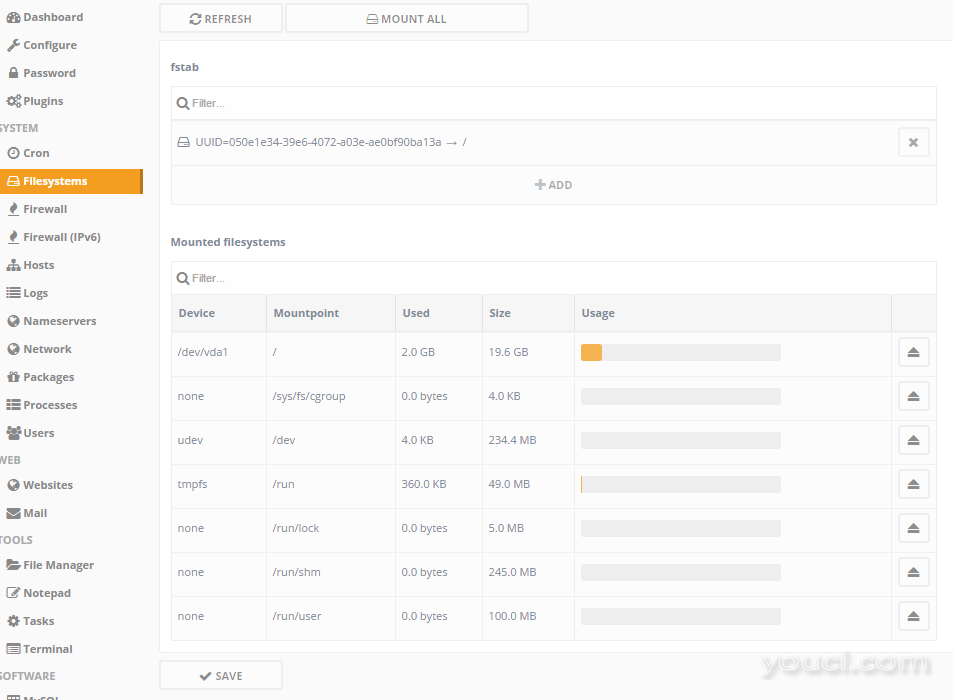
Nameservers菜单: 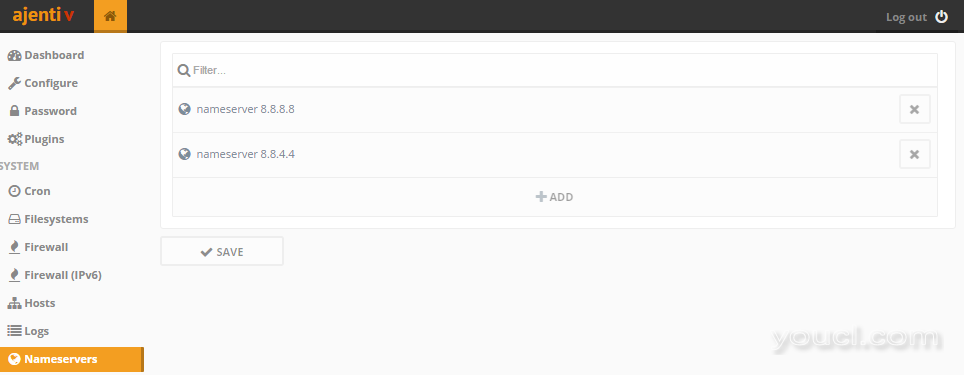
用户菜单: 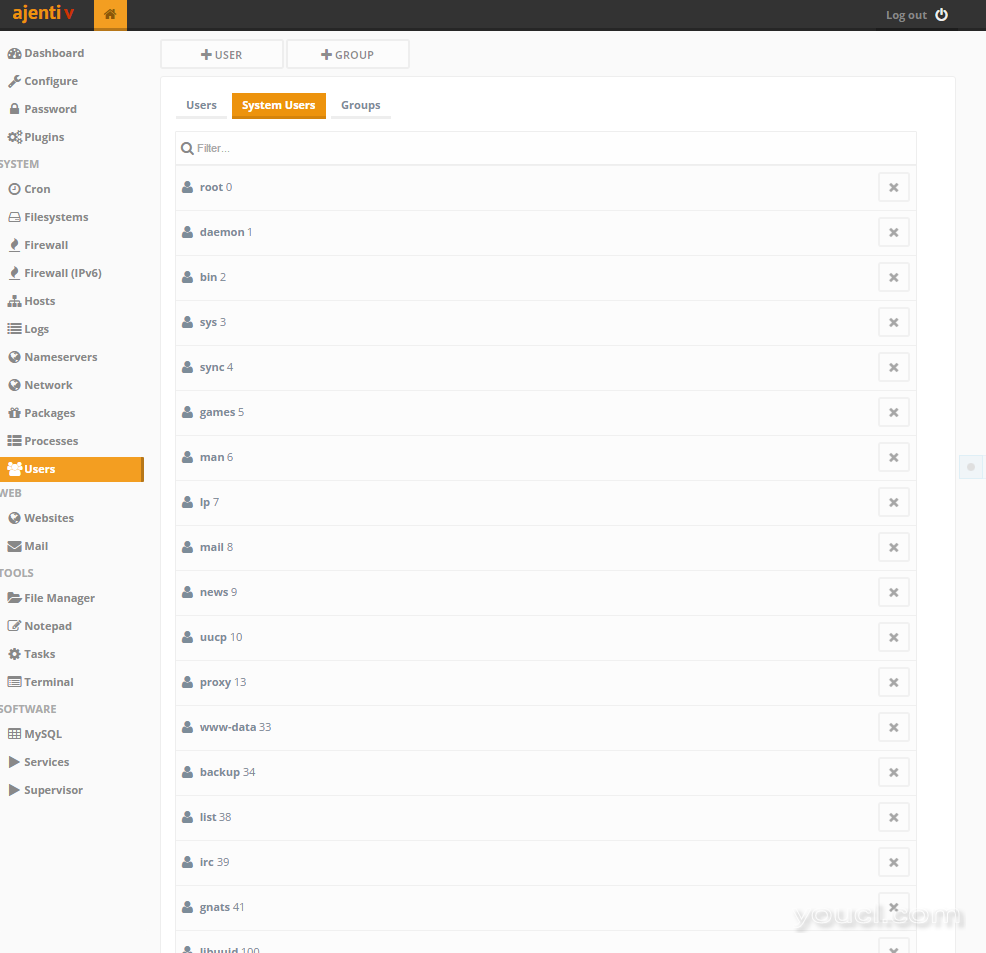
软件包菜单: 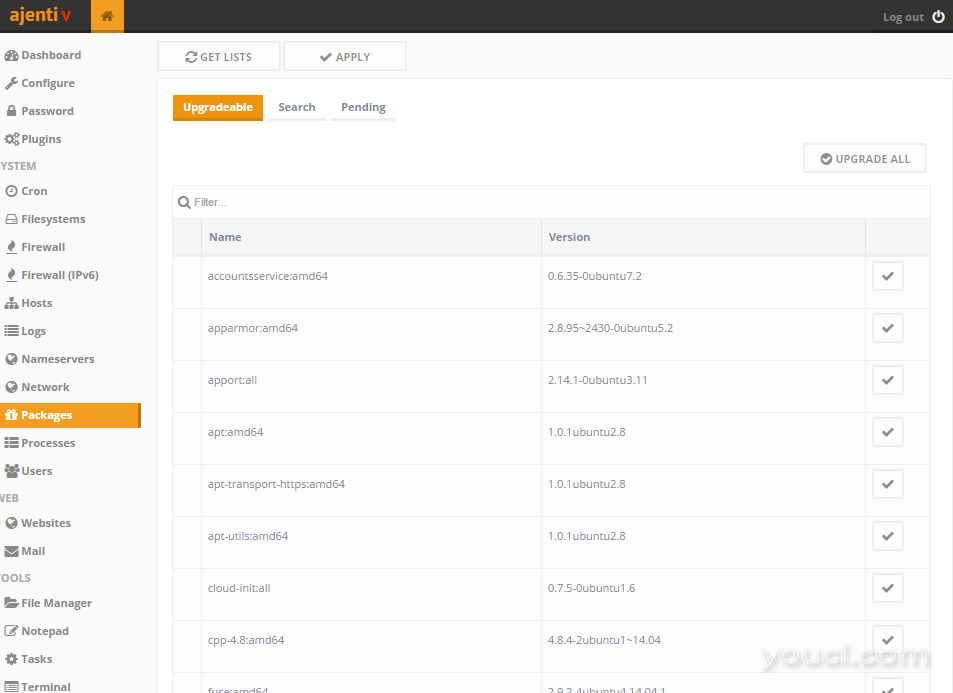
安装Ajenti V以设置网站
或者,您现在可以安装Ajenti V,这将允许您创建一个网站。 在左侧边栏的Ajenti控制面板中,单击终端选项。 它位于下的工具部分。 此终端在浏览器中用作终端模拟器,用于直接访问您的服务器。 点击+新建在屏幕的顶部,并单击出现的空黑盒子的中间。 这将打开终端。 加载可能需要一些时间。
注意:命令在Ajenti终端中运行将运行作为root用户。
向屏幕下方有此标签粘贴框。 单击里面并粘贴以下命令到该框:
apt-get install ajenti-v ajenti-v-nginx ajenti-v-mysql ajenti-v-php-fpm ajenti-v-mail ajenti-v-nodejs php5-mysql
然后按Enter键 。 当系统提示是否要安装的软件包,请键入Y,然后再次按ENTER键 。 某些弹出窗口可能会出现在屏幕上,如:
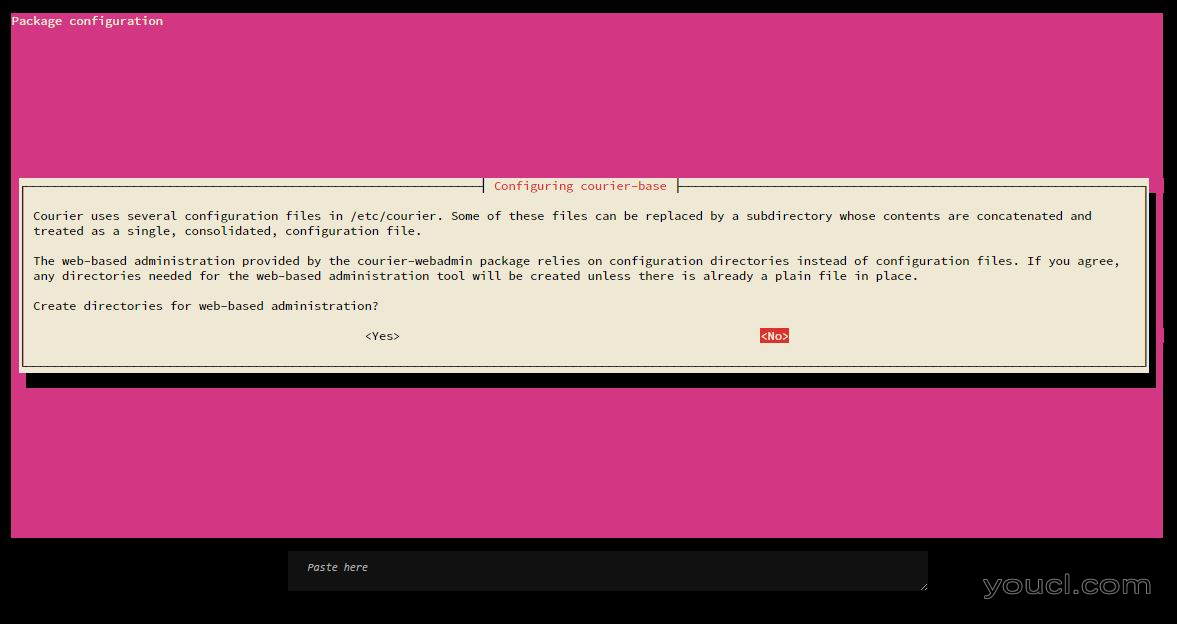
对于提示,如这些,只需按ENTER键被预选的选项。 不需要配置。 MySQL可能会要求您多次输入root密码。 当它要求保持目前的密码,这是适用于本教程的目的按ENTER键 。
当它完成后,单击旁边的X 0终端在屏幕顶部返回家中。 返回从侧边栏配置菜单,并与在屏幕底部的按钮重新启动Ajenti。 您将需要重新登录。
当Ajenti重新启动,你应该看到在侧边栏的Web部分,并立即低于一个网站的选择。 从网站查看您可以添加和管理网站,以及监控您的配置,以确保一切正常。
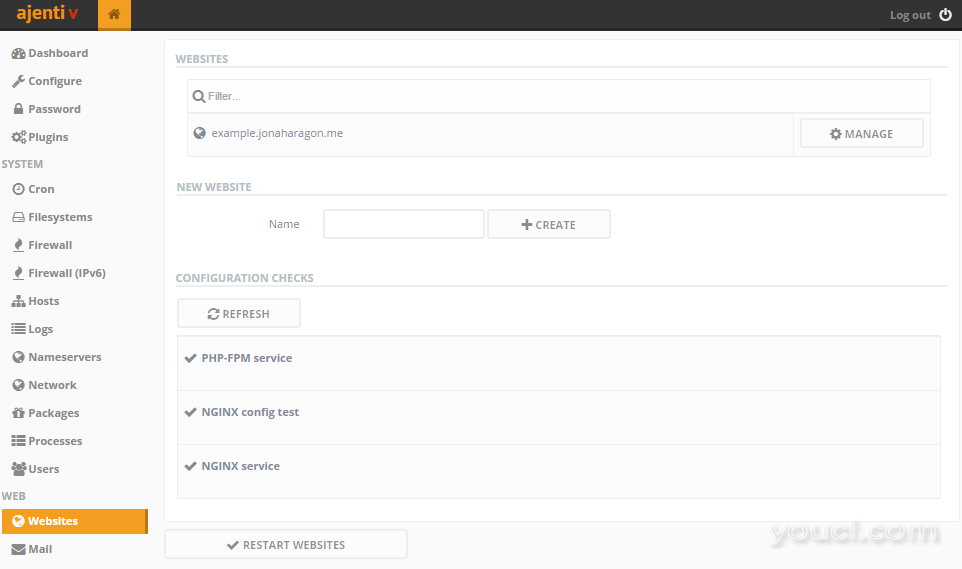
结论
Ajenti和Ajenti V现在安装在您的服务器上。 要了解如何使用某些功能,请查看以下教程:








